Antes de obter o Chromecast, assistia a tudo no meu telefone. Navegar para aplicativos e selecioná-los por meio de um controle remoto era muito trabalhoso. O Chromecast combina a facilidade de usar meu telefone em uma tela grande e, na minha opinião, assistir compulsivamente não pode ser mais conveniente do que isso.
Embora a experiência tenha sido bastante tranquila, não posso dizer que não tive dificuldades com o dispositivo. O problema de “sem som” aconteceu comigo pelo menos três a quatro vezes nos últimos anos.
Eu tive que gastar um tempo na pesquisa todas as vezes porque a causa e a solução diferiam quase todas as vezes, e eu realmente não anotava isso. Então, desta vez decidi anotar tudo o que sei que pode ajudá-lo. O problema pode ser corrigido rapidamente.
A maneira mais fácil de solucionar problemas de falta de som no Chromecast é verificar se a conexão no seu dispositivo é forte. Outros métodos incluem verificar a energia e reiniciar o aplicativo Google Home para restaurar o som no Chromecast.
Verifique a conexão do Chromecast.


A primeira coisa que você precisa fazer é verificar a conexão do Chromecast. Às vezes, deixamos o aparelho ligado por tanto tempo. Portanto, desconecte seu Chromecast, aguarde alguns minutos e conecte-o novamente.
Verifique a qual rede Wi-Fi seu dispositivo está conectado e verifique se o sinal é forte. Você também deve tentar conectar o dispositivo a uma porta HDMI diferente na TV. O som pode voltar depois disso.
Se o seu Wi-Fi estiver lento ou lento e não houver som como resultado, você pode tentar transmitindo para o Chromecast usando seu ponto de acesso móvel.
Certifique-se de que seu Chromecast tenha energia suficiente
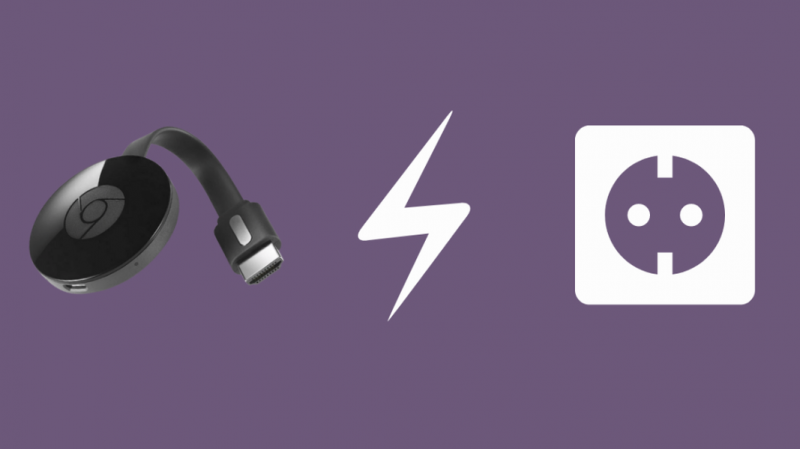
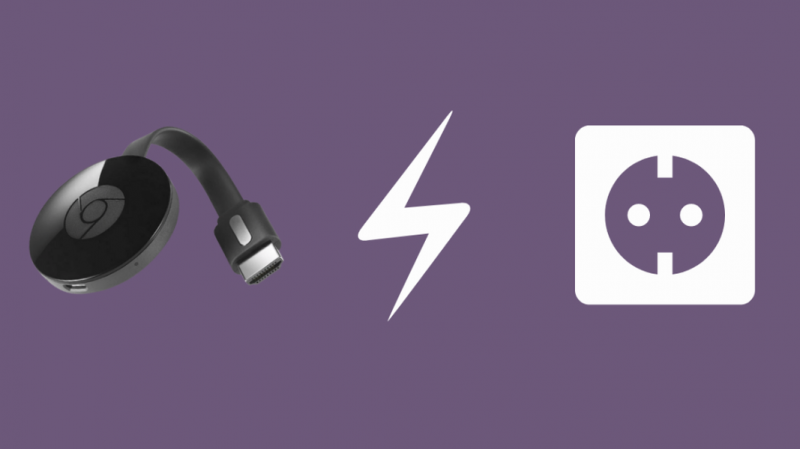
O próximo passo é certificar-se de que o dispositivo tenha energia suficiente. O cabo HDMI deve estar bem encaixado na porta.
Você precisa conectar seu Chromecast a uma tomada e não à TV, embora pareça muito mais conveniente. Isso será um problema porque o dispositivo terá que reiniciar toda vez que você desligar a TV e causar uma saída de energia inconsistente.
Acesse as configurações da sua TV


Em primeiro lugar, verifique se os alto-falantes da sua TV estão 'ativados' nas configurações e se a saída de áudio está definida como 'fixa'.
Se você terminar com isso, pegue o controle remoto da TV e verifique se o volume está todo baixo. Você também pode tentar redefinir a TV acessando o menu de configurações. Além disso, navegue pelas configurações da sua TV para ver se alguma coisa está desligada, especialmente nas configurações de áudio. Por fim, verifique se todos os seus dispositivos conectados estão ativos.
Reinicie seu dispositivo Chromecast usando o app Google Home
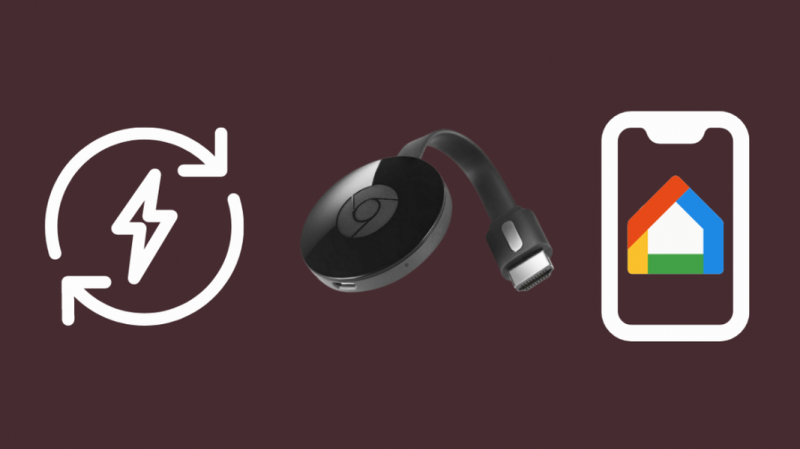
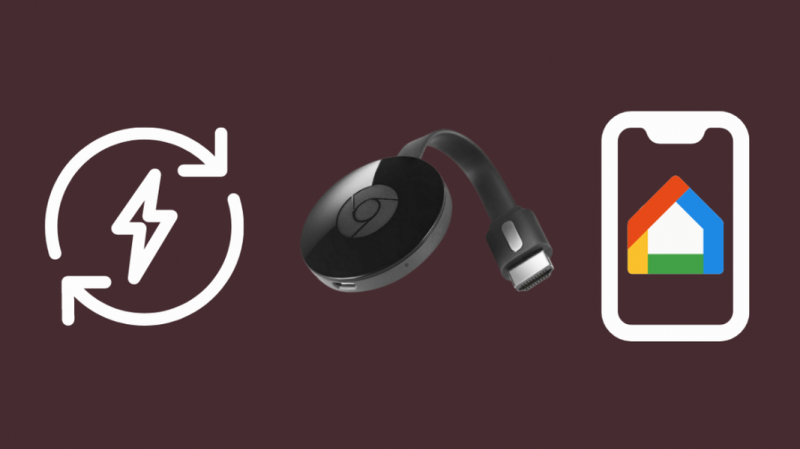
Como agora você sabe que não há nada de errado com as configurações da TV ou o Google Home App, tente reiniciar seu dispositivo Chromecast. Felizmente, isso pode ser feito com muita facilidade por meio do aplicativo Google Home.
Abra o aplicativo Google Home e selecione o dispositivo com o qual você não tem problema de som. Agora clique no ícone Configurações e, em seguida, toque nos três pontos no canto superior direito. Você verá uma opção para reiniciar o dispositivo.
Aguarde alguns minutos para que seu dispositivo Chromecast seja reinicializado e o som provavelmente será ativado novamente.
Redefinir seu Chromecast
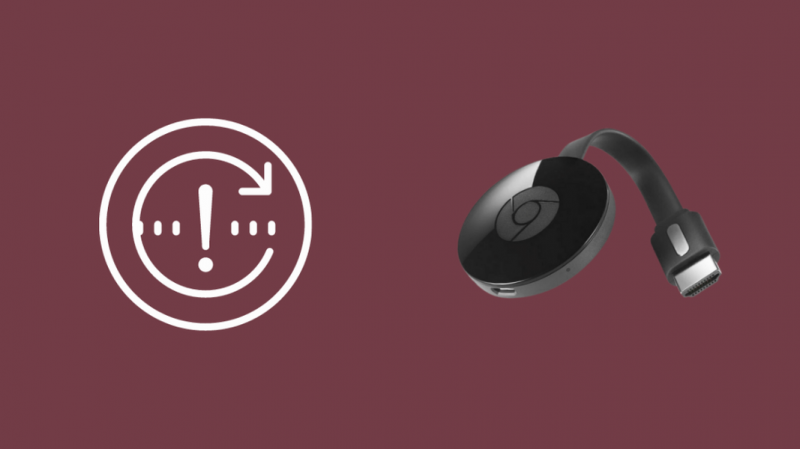
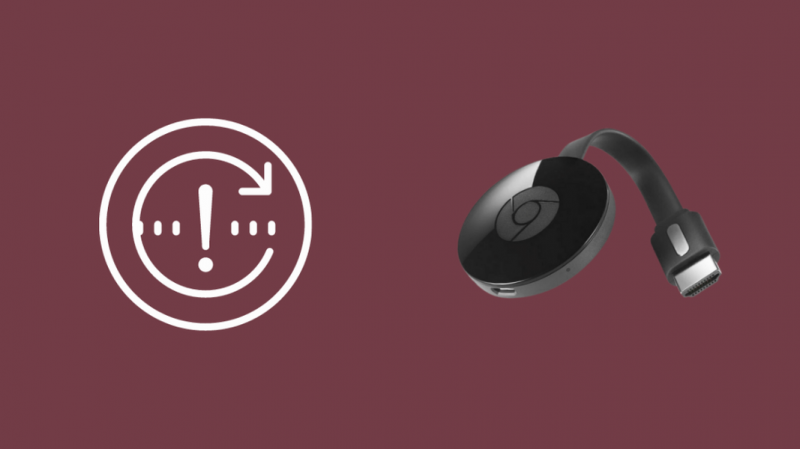
Você pode redefinir seu dispositivo chromecast por meio do aplicativo Google Home ou usar o botão de redefinição.
Vamos experimentá-lo primeiro no aplicativo Google Home. Selecione seu dispositivo e vá para Configurações. Você verá três pontos no canto superior direito. Toque nele para ver a opção 'Redefinição de fábrica'. Quando o dispositivo estiver novamente ligado, o problema será resolvido.
A outra maneira de redefini-lo é pressionando e segurando o botão na parte traseira do Chromecast quando ele estiver conectado. Faça o mesmo por cerca de 25 segundos ou até que o LED do seu dispositivo pisque em vermelho e depois em branco. A TV também fica em branco.
O dispositivo será reiniciado depois disso e o som também será ativado.
Reproduza a mídia selecionada novamente
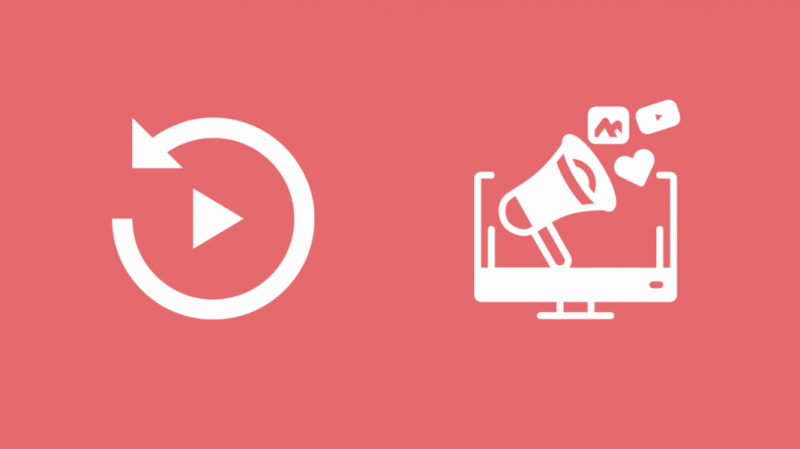
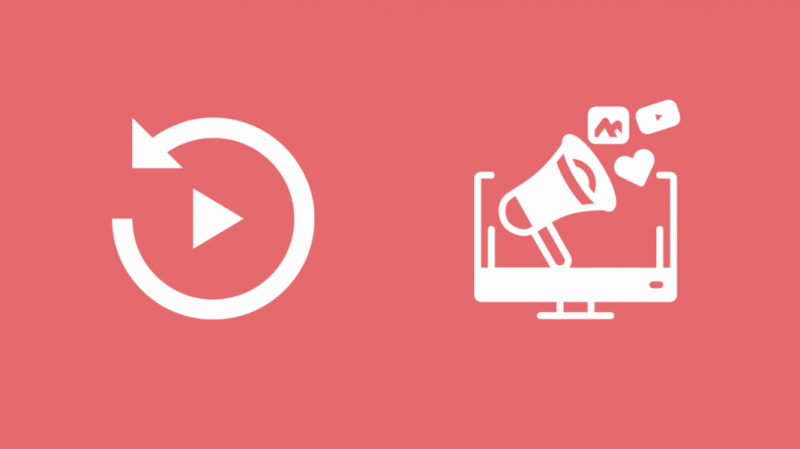
Tente reiniciar a mídia que você estava reproduzindo. Certifique-se de anotar onde parou e desconectar o chromecast da sua TV. Agora reproduza a mídia selecionada e veja se o problema de som ainda persiste.
Atualizar o URL do site de streaming
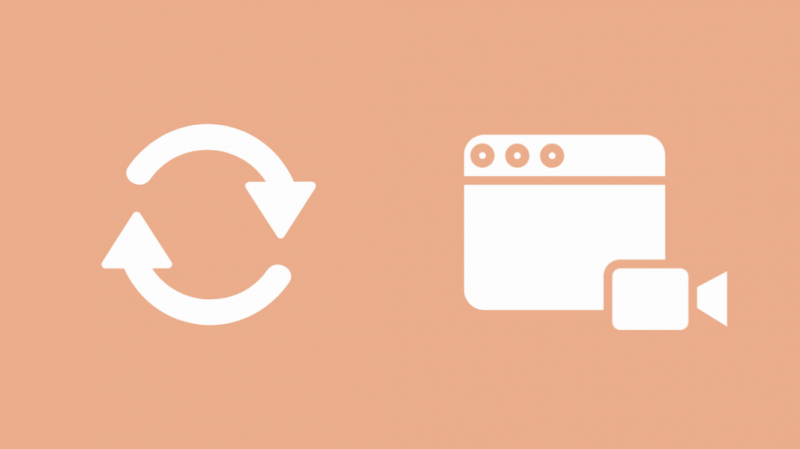
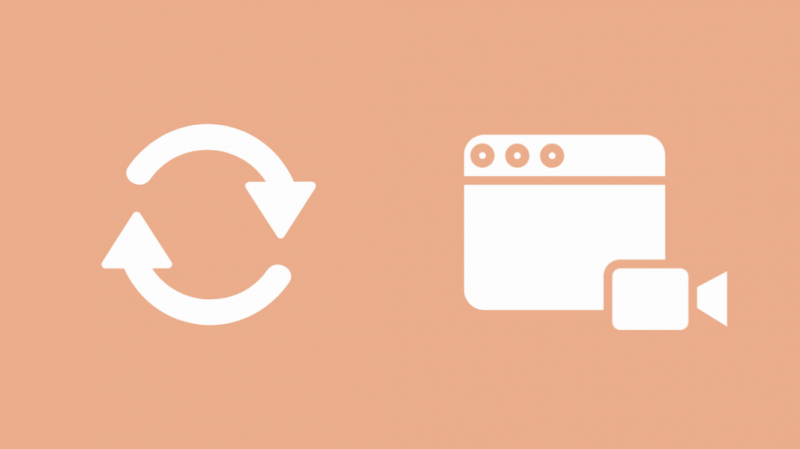
Se você estiver transmitindo conteúdo por meio de um OTT ou qualquer outra plataforma e reiniciar a mídia não funcionou, atualize o site completamente. Em seguida, feche o site de streaming e comece do zero. Novamente, você deve anotar onde parou a mídia para que seja mais fácil continuar assistindo quando o som voltar.
Ajuste o atraso do som usando as configurações do Google Home
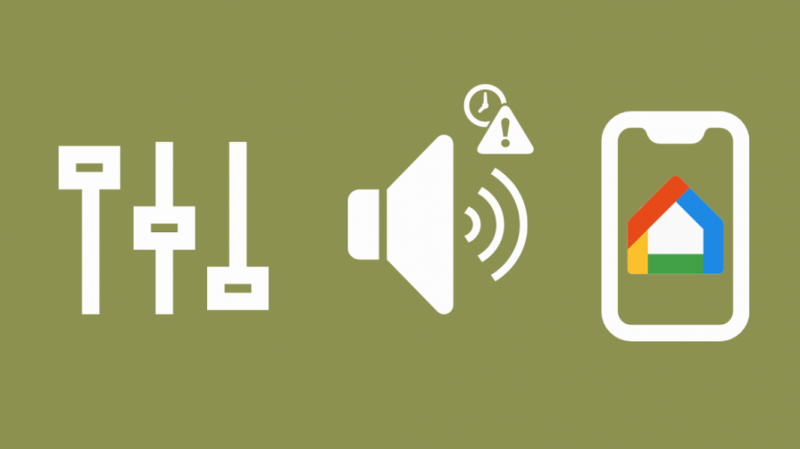
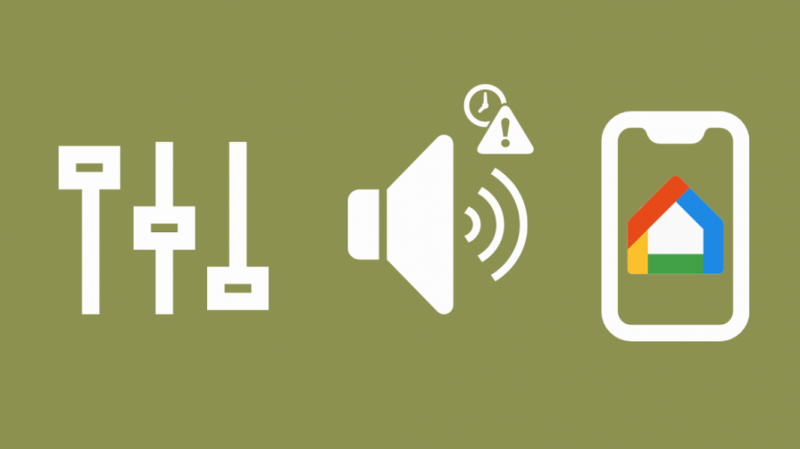
Semelhante à configuração de mudo na sua TV sendo ativada, você deve verificar se todas as configurações do seu aplicativo Home estão corretas. Quando você tem um sistema avançado de alto-falantes, precisa garantir que seu áudio esteja sincronizado. Esta pode ser uma razão potencial para o som sair.
Acesse seu dispositivo no aplicativo Google Home e selecione as configurações. Você verá 'Correção de atraso de grupo'. As instruções serão mostradas no aplicativo. Você deve usar o controle deslizante para descobrir qual alto-falante está causando problemas e movê-lo para cima e para baixo até que o áudio seja sincronizado.
Acesse o utilitário de solução de problemas do Google
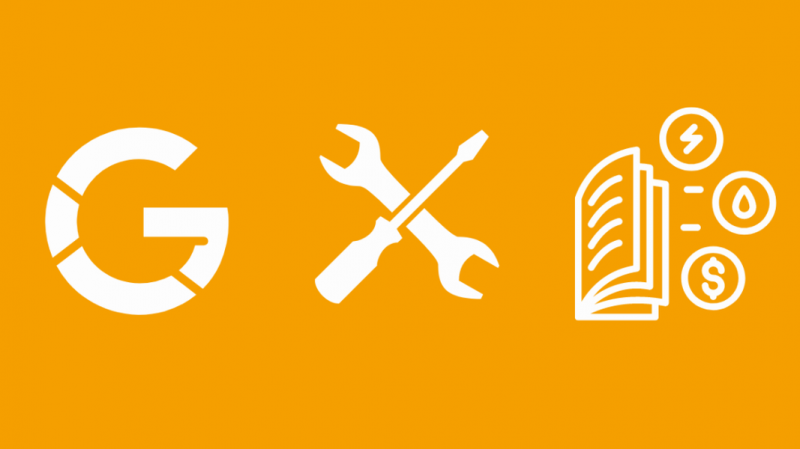
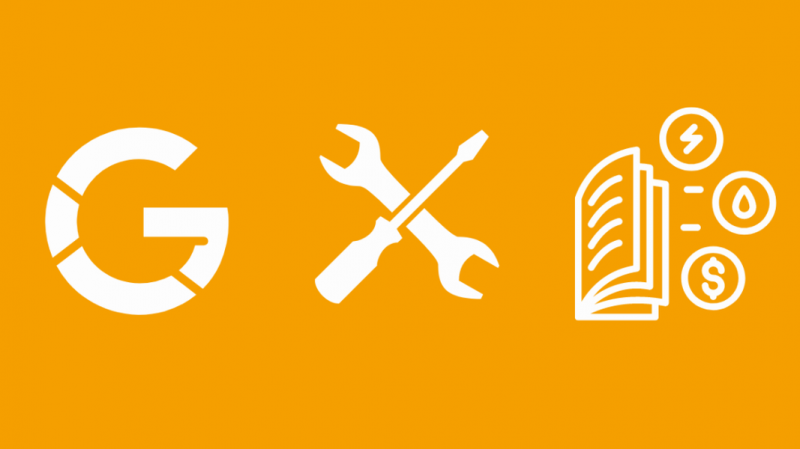
Utilitário de solução de problemas do Google for Chromecast levará você a um processo passo a passo no qual você poderá definir o problema exato que ocorreu.
Se você não conseguiu encontrar o problema exato aqui, também pode tentar acessar a central de ajuda e postar sua consulta lá. Novamente, um colega usuário do chromecast pode vir em seu socorro!
Solucionar problemas do seu dispositivo Chromecast Audio
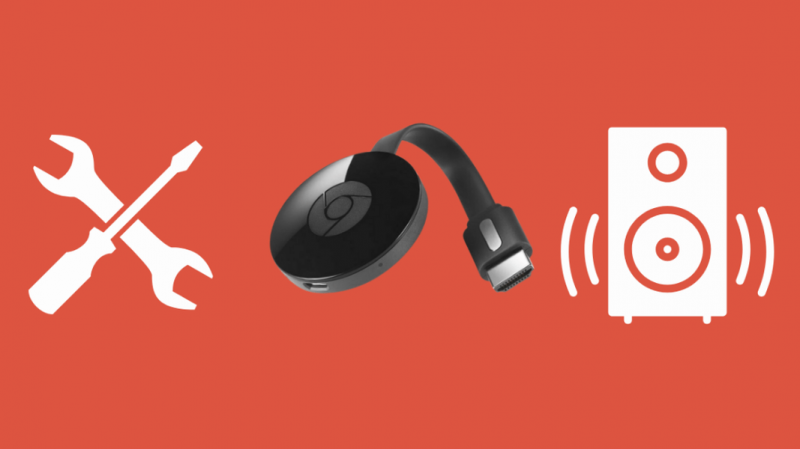
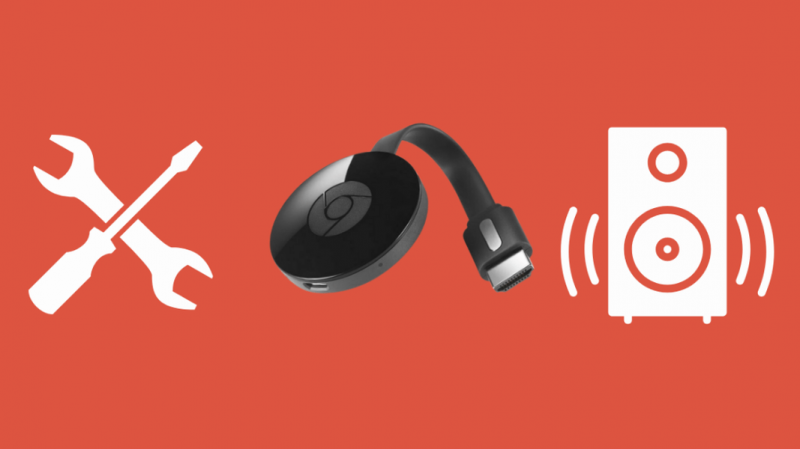
Para solucionar problemas do seu dispositivo Chromecast Audio, você precisa voltar ao app Google Home. Selecione 'Configurações de áudio do Chromecast' e vá para a seção de sons. Ative a configuração chamada 'Intervalo dinâmico completo'.
Essa configuração fornecerá melhor qualidade se você tiver um dispositivo de áudio de última geração. Caso contrário, pode causar distorção ou níveis de áudio desiguais. Claro, se não melhorar a qualidade do áudio ou trazer o som de volta, você sempre pode voltar e desativá-lo. Não há mal nenhum em experimentá-lo.
Considerações finais sobre como consertar seu Chromecast sem som
Depois de Não foi possível se comunicar com sua mensagem do Chromecast na inicialização , o problema sem som é de longe o problema mais persistente que encontrei com meu dispositivo Chromecast, mas também é muito corrigível. Espero que este guia tenha ajudado você a corrigir o problema rapidamente.
Seria melhor tentar usar seu Chromecast com diferentes dispositivos e sites diferentes para identificar a origem do seu problema. Por exemplo, se você estiver usando alto-falantes Bluetooth, há chances de a conexão ter sido perdida por um tempo. Por outro lado, se o problema for apenas com um site específico, você poderá corrigir o problema no próprio navegador.
Lembre-se de verificar se os dispositivos de saída de áudio que você conectou à sua TV estão funcionando bem. Tente reproduzir mídia nesses dispositivos do seu telefone. Se houver um problema com seus dispositivos de áudio, solucione-os adequadamente e você deverá recuperar o som.
Você também pode gostar de ler:
- O Chromecast funciona sem Internet?
- Apple TV sem som: como consertar em segundos
- Aguarde enquanto me conecto ao Wi-Fi [Google Home]: como corrigir
- O Xfinity Home funciona com o Google Home? Como conectar
- Roku No Sound: Como solucionar problemas em segundos [2021]
perguntas frequentes
Como conecto meu chromecast ao meu Wi-Fi?
Primeiro, plug-in chromecast e visite chromecast.com/setup. Em seguida, conecte o Chromecast à sua rede Wi-Fi de acordo com as instruções fornecidas.
Como faço para revincular meu chromecast?
Depois de desvincular seu dispositivo da sua conta do Google, acesse o aplicativo Google Home novamente e toque em Dispositivos'. Em seguida, selecione Chromecast e vá para 'Configuração'. Você pode seguir as instruções de lá para vincular seu Chromecast.
Como faço para reiniciar o chromecast?
Certifique-se de que o Chromecast e seu dispositivo móvel estejam conectados à mesma rede. Em seguida, acesse seu aplicativo Google Home e selecione seu dispositivo Chromecast. Agora toque em reiniciar.
Como faço para controlar o chromecast?
Você pode controlar seu Chromecast usando o aplicativo Google Home. Se você tiver um Google Home ou Google Home Mini, também poderá usar o Google Assistant para controlá-lo.
